Jak korzystać z funkcji selekcji Odwrócenia w systemie Windows 11
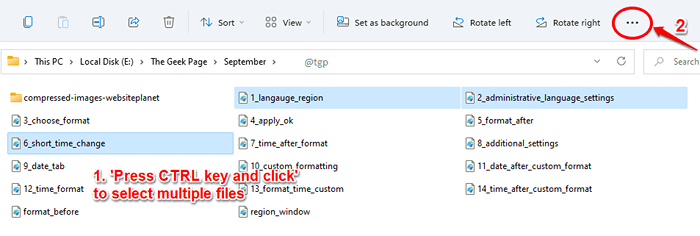
- 1250
- 291
- Tacjana Karpiński
Jeśli chcesz wybrać większość plików w folderze, nie musisz już tracić czasu, naciskając klawisz CTRL i klikając każdy plik. Zamiast tego możesz po prostu wybrać pliki, które Ty nie chcę i wtedy Odwróć swój wybór. Brzmi zbyt dobrze, aby być prawdziwe? Cóż, ta funkcja istnieje od dłuższego czasu. Windows 11 Explorer jest również pełen tej super fajnej funkcji. Czytaj dalej, aby dowiedzieć się, jak możesz opanować tę prostą sztuczkę, która zaoszczędzi dużo czasu.
Krok 1: Wybierz pliki, które Ty nie rób chcieć.
Możesz wybrać wiele pliki według naciskając klawisz Ctrl I Następnie klikając pliki.
Po wybraniu plików kliknij 3 poziome kropki w górnej części wstążki.
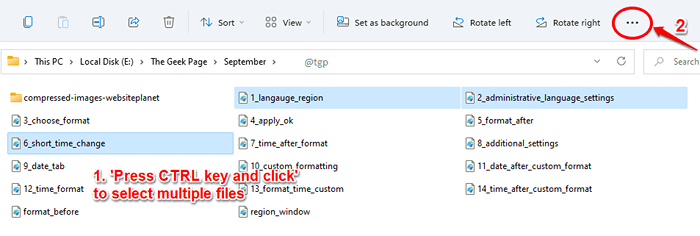
Krok 2: Teraz kliknij Odwróć wybór opcja.
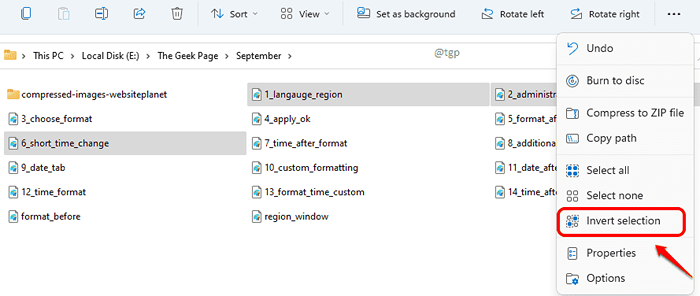
Krok 3: Możesz teraz zobaczyć, że wszystkie pliki, z wyjątkiem wybranych plików, są wybierane. Mówiąc, twój wybór jest teraz odwrócony.

Powiedz nam w komentarzach, czy uważasz, że artykuł jest pomocny.
- « Jak utworzyć arkusz Microsoft Excel arkusz Microsoft Excel
- Jak poprawić jakość dźwięku za pomocą filtrów wysokich/niskich przepustek w odwagi »

